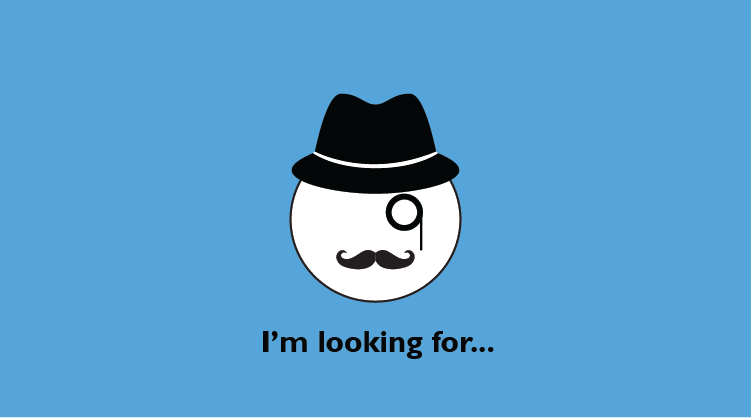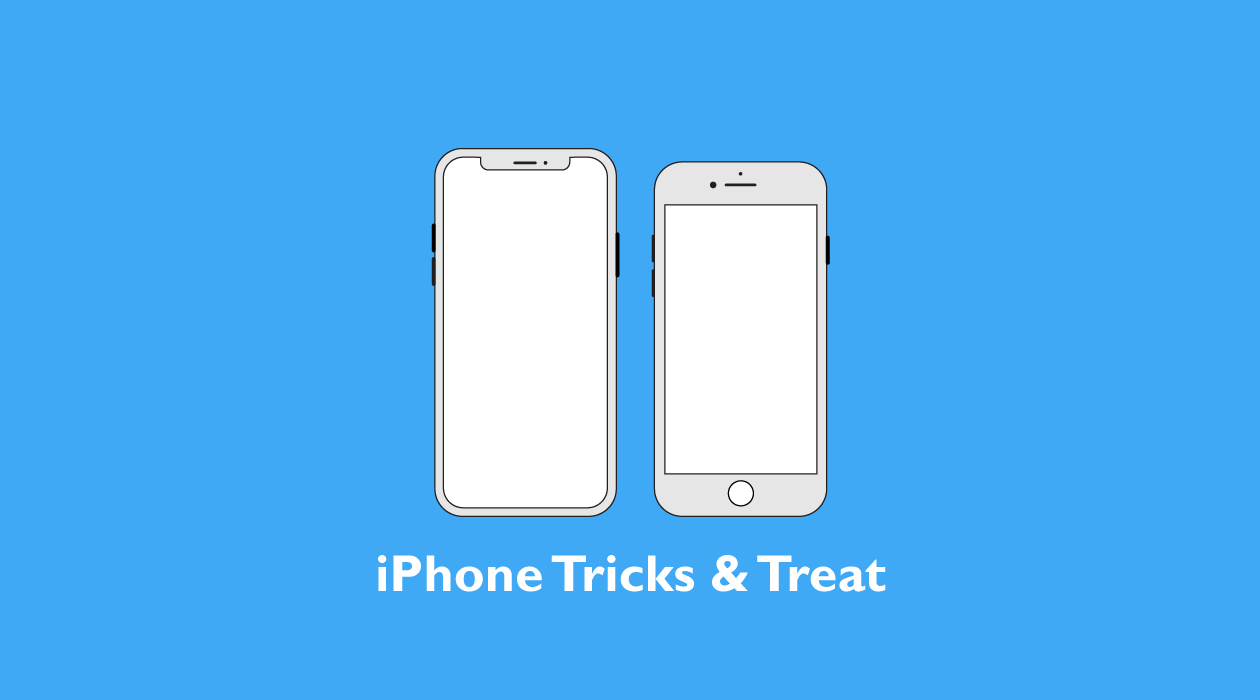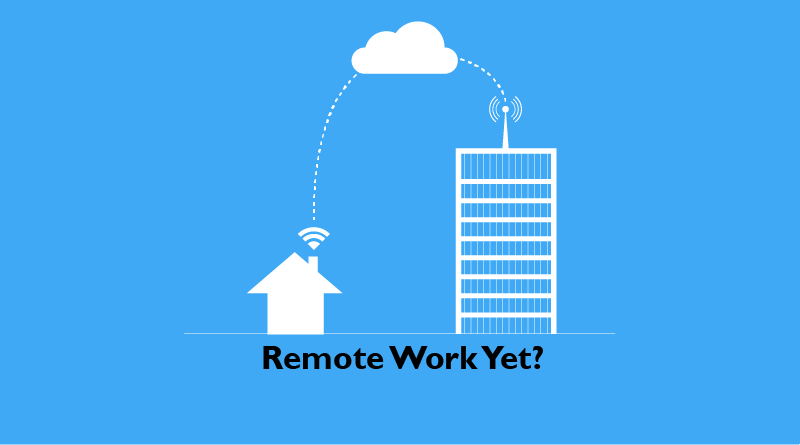みなさんは1日に何回インターネットで検索をしますか?
世界のインターネットを管理するW3Cによると、世界では1日あたり3,500,000,000(35億)回もGoogle検索が行われています。先進国の人口は約13億人でGoogleの検索市場シェアが9割なので、少なくとも1人あたり3回は検索していると言えそうです。
このように平均的な人が食事のように1日に3回行うインターネット検索ですが、知りたい情報をうまく見つけられていますか?
SNSやブログの普及でインターネットに投稿される情報が爆発的に増えたため、本当に欲しい情報が探すのが難しくなったと感じている方は少なくないでしょう。実際、「ググってもカス」などという検索しても欲しい情報を見つけられない人を揶揄した言葉も生まれています。
そこで、誰でも素早く正確に自分の知りたい情報を見つけ出すGoogle検索のコツを解説したいと思います。
検索のスキルについてよりも、なぜ検索しないのかという点について興味のある方は、こちらの記事も合わせて参照ください。
検索の意図を明確にする
Googleの機能を使った検索のコツを紹介する前に、まず的確な情報を早く見つけるための最も重要な方法を紹介します。
ネットで検索するときに1番大切なのは、自分の知りたい・検索したい内容をはっきりさせることです。言い換えれば、自分の検索の意図を明確にするということ。知りたい内容が明確であればあるほど、ピンポイントで検索エンジンから答えを得られるからです。逆に検索意図がはっきりしなければ、大量の情報の中から自分で欲しい情報を探す労力がかかります。
少し抽象的なので、具体的な例をあげてみましょう。
例えば、自分が撮影した写真を使って年賀状を作りたい太郎君を考えてみてください。
キワードとしてすぐに考えられるのは、「年賀状」と「写真の編集(方法)」でしょう。もしかしたら、この2つのキーワードでやり方を説明した記事が見つかるかもしれません。
しかし、この2つの情報だけでは、太郎君の検索の意図は不明です。太郎君は、年賀状のサイズを知りたいだけかもしれませんし、近所のプリントショップが指定したデータの形式で保存する方法を探している可能性もあるでしょう。
また、写真の編集と言っても、切り抜き、露出補正、レイヤー合成、コントラスト・ホワイトバランス調整など数え切れないほどのトピックが考えられます。
ですから、「年賀状」と「写真編集」というような大きな枠で1つの検索するよりも、「Photoshop 画像切り抜き」で1つ、「年賀状サイズ」で1つというように2つの検索をしたほうが検索意図が明快なわけです。
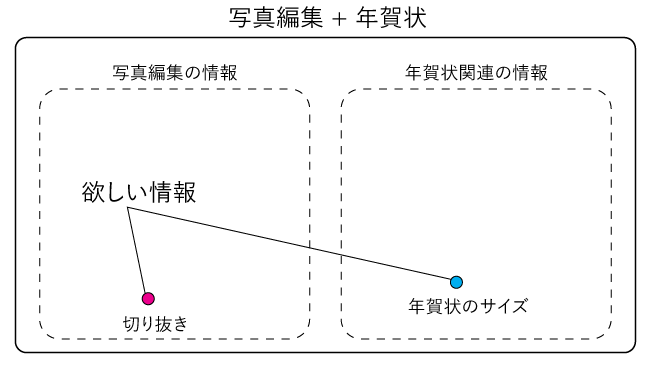
この考え方を使うだけで、間違いなく検索の精度が高まります。次は、いよいよ具体的な検索のコツについて見ていきましょう。
サイトのアドレス(URL)から内容を推測する
同じサイトの記事を2つ以上読むとよくわかりますが、サイトにより記事の質・長さ・視点など一定の傾向があります。
例えば、このhack cafeの記事は、文章は長め、写真少なめの記事が多いです。短い文書で写真ばかりの記事に慣れている方は、とても読む気がしないでしょう。
ただ、文章もイメージもすべてオリジナルコンテンツなので、まとめサイトなど他人のコンテンツの貼りボテのサイトやフリー画像ばかりのサイトにうんざりしている方には新鮮に思えるかもしれません。
このようなサイトごとの傾向を理解した上でウェブアドレスを覚えておくと、好まないサイトの記事が検索結果の上位に表示されたとき無視できます。最近は、巨大なサイトの広告だらけ、または文字数が多く結論のない記事がGoogle検索の上位を占めることも多いので、この方法でかなり検索を効率化が可能でしょう。
リンクを開く前にスニペットをざっと読む
Google検索をすると、検索結果のページには以下のイメージのようにタイトルと要約文(スニペット)が表示されます。
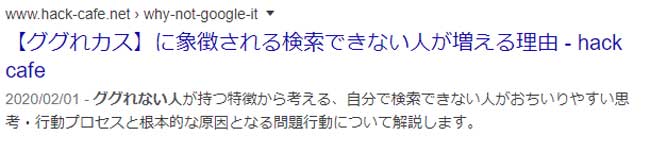
このスニペットには、記事の作成者が要約した文章、またはGoogleが自動要約した文章が表示されます。どちらが表示されるかは、Googleの判断です。つまり、スニペットはタイトルと違い、クリックさせるためだけに記事の内容と違う文章を表示させるなどの小細工はできません。
ですから、検索結果からリンクを開く前に、スニペットをざっと読むことで、開く価値のあるページであるかの判断ができるわけです。
また、スニペットには日付が表示されることもあります。この日付は、記事が投稿された日、または最終更新日です。記事が新しいほどよいわけではありませんが、災害や感染症などのニュースでは1日の違いでまったく内容が変わってくるので、日付も合わせて確認しましょう。
特定のキーワード・サイトを除いて検索
キーワードの前に半角のマイナス(-)をつけるとそのキーワードを除外した形で検索が可能です。
例えば、ブラジルのアマゾンを検索したいとき、どのキーワードを使って検索しますか?
「アマゾン」だけでは当然Amazon.co.jpが上位に表示されてしまいます。そこで「熱帯雨林 アマゾン」と検索するのが1つの方法です。しかし、「熱帯雨林のアマゾン」という名前の本がベストセラーになっていたら、どうでしょうか。
やはりAmazon.co.jpが上位に表示されるでしょう。
そのようなときに「アマゾン -amazon.co.jp」と検索して、「Amazon.co.jp」のキーワードを含むサイトを検索結果から除外するわけです。
もちろん、キワードだけでなく、「サイトのアドレス(URL)から内容を推測する」の項目で解説した質の低いサイトを除外する場合もこの方法で除外できます。
フレーズ検索(キーワードの完全一致)
フレーズ検索は、検索したいキーワードを一語一句まで完全一致する内容を検索する機能。
例えば、歌詞の一部はわかるのに作曲家がわからないというようなときに使える検索方法です。
使い方は簡単で、次のように検索したいフレーズ(文章、またはその一部)を半角のコーテーションマークで囲みます。
"私はテクノロジーが好きです"
次のように、句読点・漢字・ひらがな・助詞を変えた文章は、完全一致しないため検索から除外されるということに注意してください。
- 私は、テクノロジーが好きです
- わたしはテクノロジーが好きです
- 私もテクノロジーが好きです
サイト内検索
役所のホームページや銀行のホームページ等は内容が盛りだくさんで、どこに何があるのかわからないことってありませんか?
そんなときに便利なのが、特定のサイトに絞った検索です。
やり方は簡単で、次のように入力して検索します。
site:www.hack-cafe.net パスワード
上記の例では、hack-cafeのサイト内の「パスワード」のキーワードを含む記事が検索できます。
複雑で大きなサイトは、この方法で検索したほうが、ページ内のメニューから見たいページを探すより圧倒的に早いです。他のサイト内を検索するときは、「www.hack-cafe.net」を別のURLに変更して検索してください。
ページ内検索
検索して見つけたページの文章が長くてなかなか探していた情報にたどり着かないことってありますよね。
そんなときに使えるのがページ内検索です。ページ内検索は、開いているページ内で検索すると該当箇所に飛びキーワードをハイライトしてくれる機能。
パソコンとスマートフォンでやり方が異なるので、それぞれの方法を確認してください。
パソコンでページ内検索
パソコンでページ内検索をするには、ブラウザの種類のかかわらずWindowsは「Ctrl + F」、Macは「コマンド + F」を押してから、キーワードを入力するだけ。
一致する箇所が複数ある場合は、「Enter(MacはReturn)キー」を押すとハイライトされる場所が1つづつ切り替わります。
iPhoneでページ内検索
検索したいページを開いたままアドレスバーに「キーワード」を入力し、次のイメージのように「”キーワード”を検索」という選択肢をタップしてください。
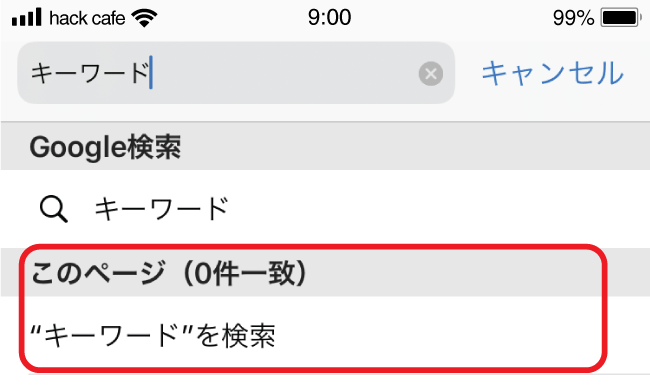
一致したキーワードが黄色くハイライトされます。一致箇所が複数ある場合は、画面最下部に表示される矢印で切り替えが可能です。
逆画像検索
過去に撮影した写真やオンラインで見つけたイメージなどで名前や場所がどうしても思い出せない又はわからないことがあると思います。
そういう時はキーワードではなく画像からの検索が便利。
逆画像検索は、インターネットから似たような写真を探しだし、それを元に推測した結果を表示してくれます。逆画像検索するには、次のステップで行ってください。
- 「 www.images.google.com」を開く
- カメラアイコンをクリック
- イメージのURLを入力、または写真をアップロード
![]()
ただし、スマートフォンの場合はカメラアイコンが表示されないので、デスクトップ用サイトに切り替えてください。iPhoneのSafariでは、アドレスバーの左端にあるAAアイコンから、「デスクトップ用Webサイトを表示」で切り替えが可能です。
機械学習に力を入れているGoogleだけあって、かなりの精度で似たような写真を見つけ出してくれます。
Google検索のコツのまとめ
様々な情報で溢れているインターネットで的確に素早く自分の知りたい情報を見つけるコツを解説しました。
まず、検索で最も重要なのは、検索の意図をはっきりさせること。曖昧なキーワードで検索した結果から自力で欲しい情報を探すより、ピンポイントでキーワードを選び複数の検索をしたほうが効率的です。
人間でも機械でも、あなた自身が何を探しているのか分からないければ、曖昧な答えしか返せないと覚えておきましょう。
それ以外の検索のコツは、1つを選ぶというよりも必要に応じて組み合わせて使ってください。最初はめんどくさいと感じるかもしれませんが、検索に慣れてくると深く考えなくても無意識にできるようになります。
検索で困ったときの参考にしてください。